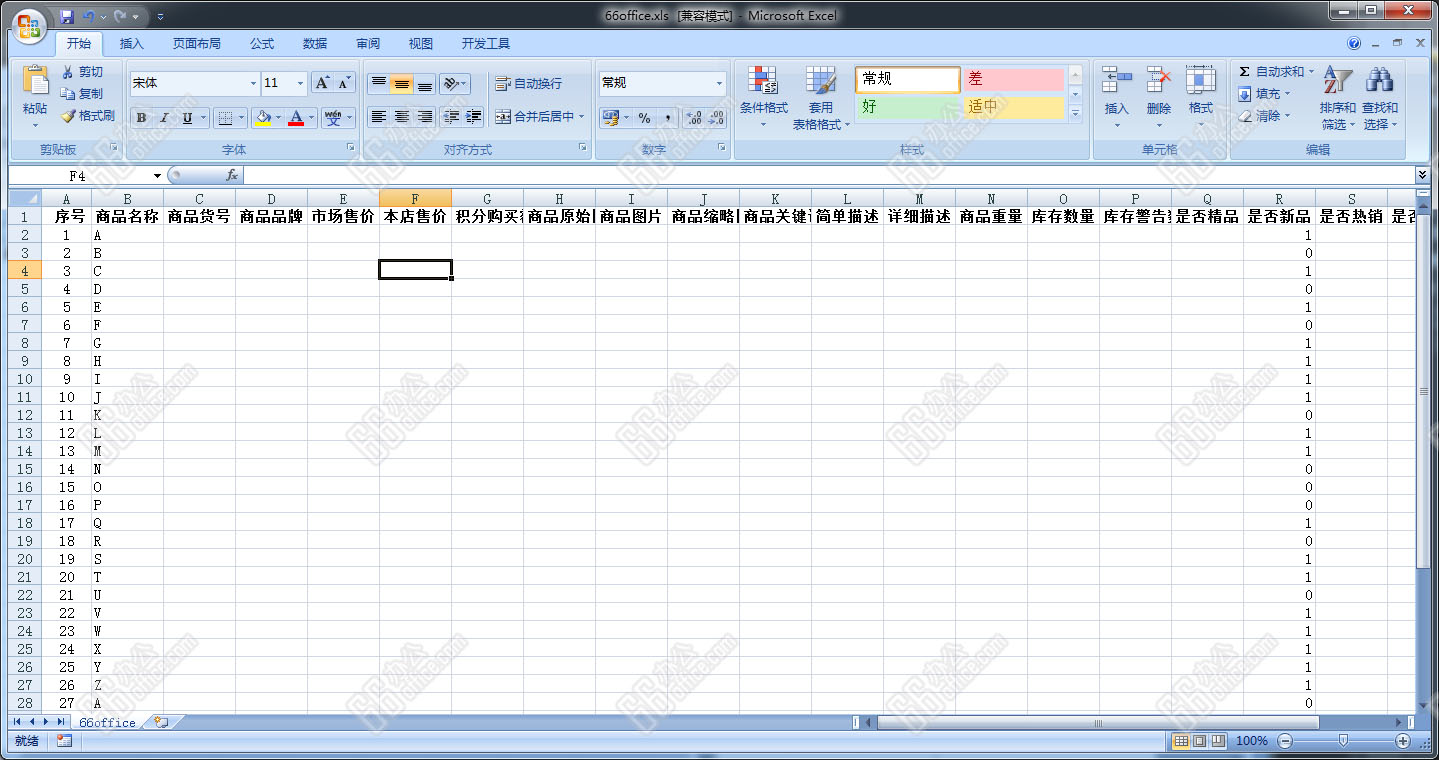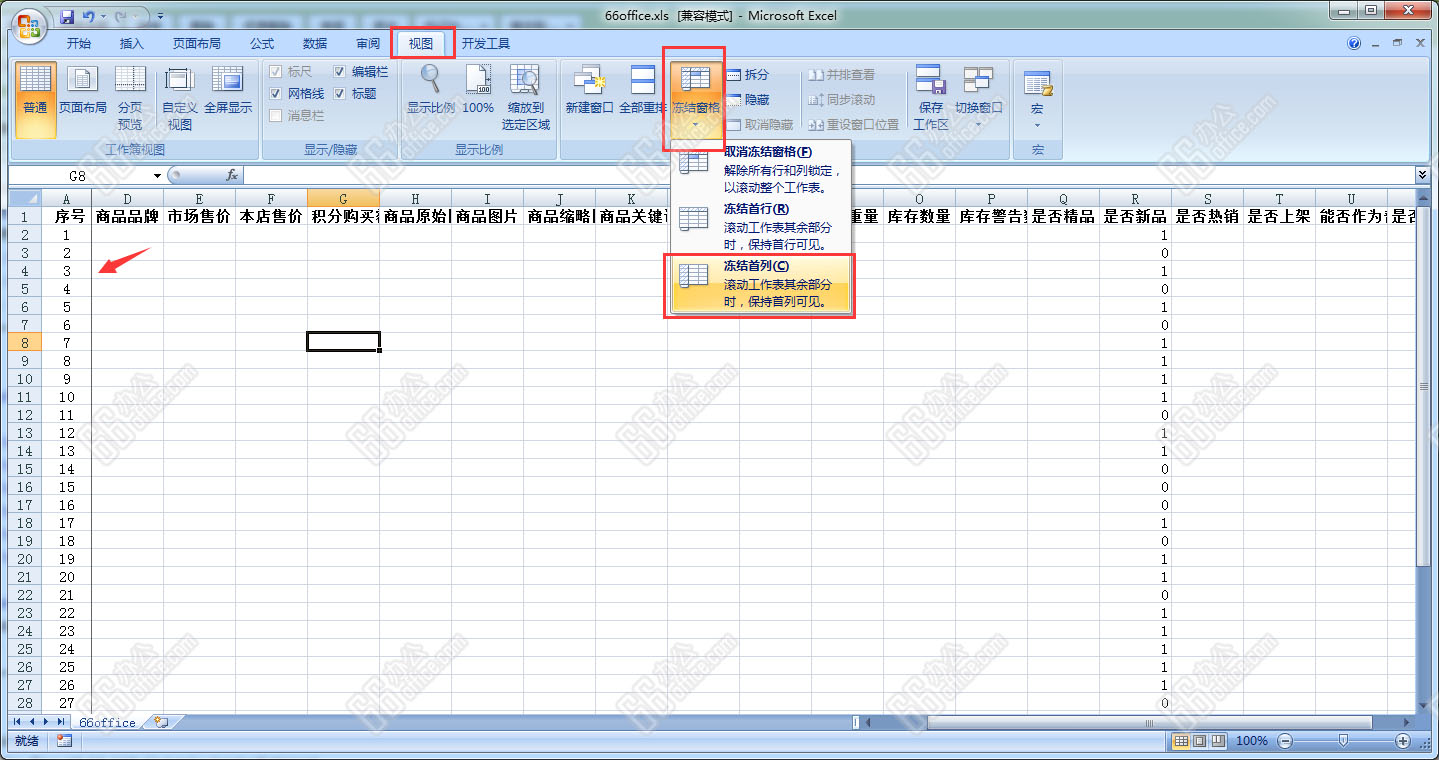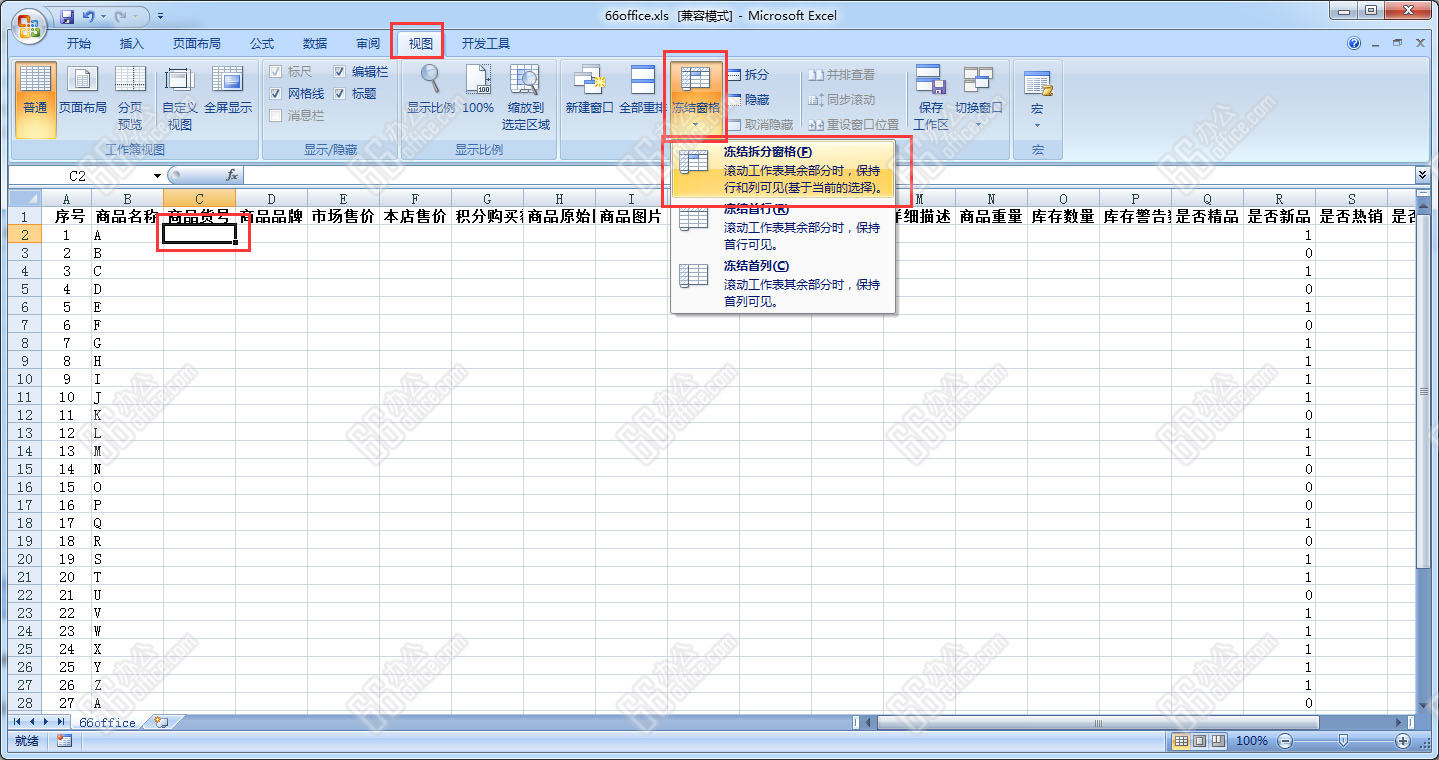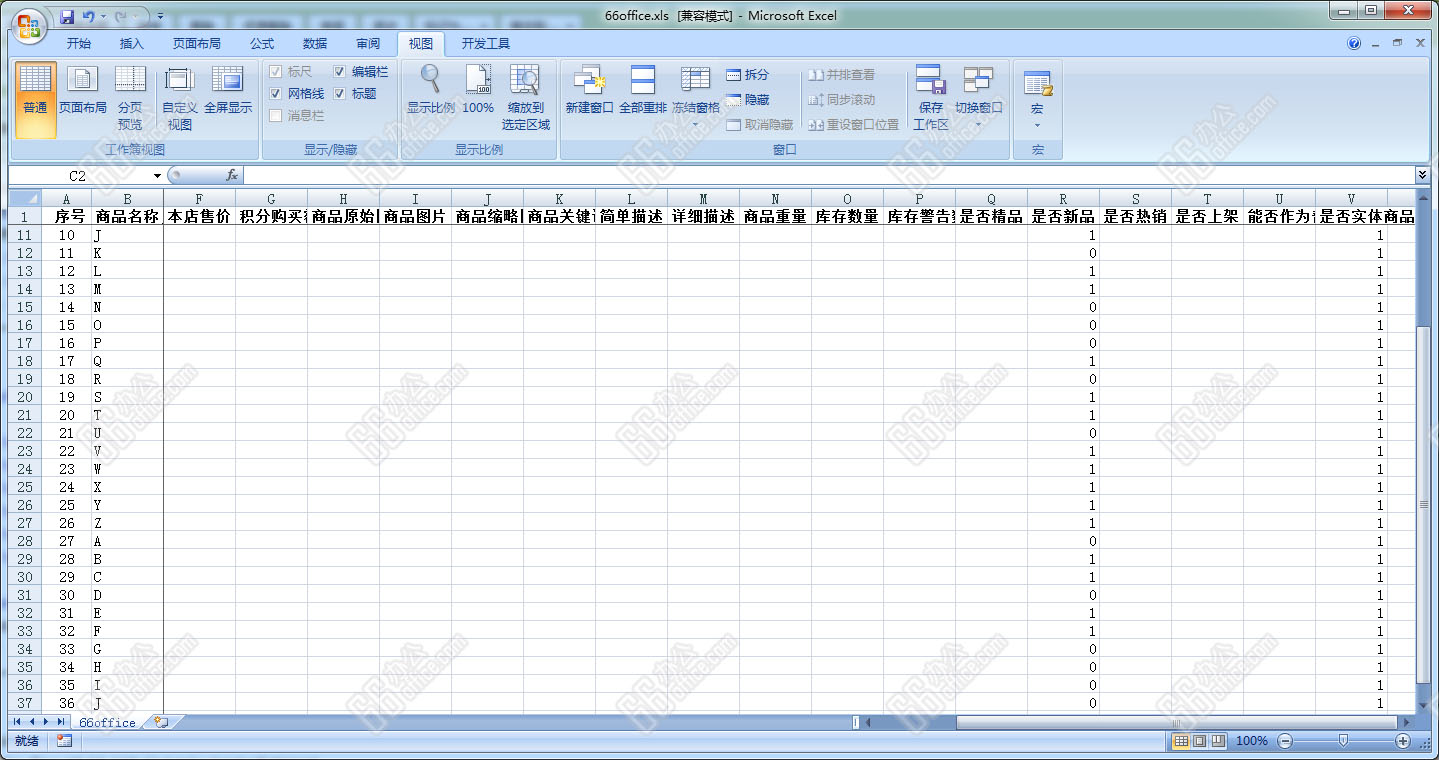如何设置excel表格表头冻结 |
您所在的位置:网站首页 › 表格冻结首行首列怎么操作 › 如何设置excel表格表头冻结 |
如何设置excel表格表头冻结
|
说明: 在查看大型Excel表格时,经常需要拖动滚动条来比对前面列和后面列。行、列多的时候,效率就很低了。如何才能保持前面行、列不变,只拖动后面的呢? 这就需要Excel的冻结功能呢。 工具: Excel 具体: 1、冻结首列 打开需要固定首列的Excel表格
依次点击“视图”-“冻结窗口”-“冻结首列”,就可以看到第一列边上多了条实线。向右拖动就可以看到第一列是固定的。
2、冻结首行 冻结首行跟冻结列也是差不多的操作。 打开Excel表格,依次点击“视图” - “冻结窗口”- “冻结首行”,就可以看到第一行多了条实线。向下拖动表格就可以看到第一行是固定的。 3、冻结拆分窗格,冻结指定位置 打开要冻结首列的Excel表格,这里假设我们要同时固定第1行、前2列的内容。 首先,鼠标点击第2行第3列(C2)位置,即我们要保持固定不变的那个位置的下一行、下一列。 其次,依次点击视图|点击冻结窗口|冻结拆分窗格
现在拖动上下左右的滚动条,就可以看到第1行、前2列的内容是固定的。
|
【本文地址】
今日新闻 |
推荐新闻 |